Pengenalan
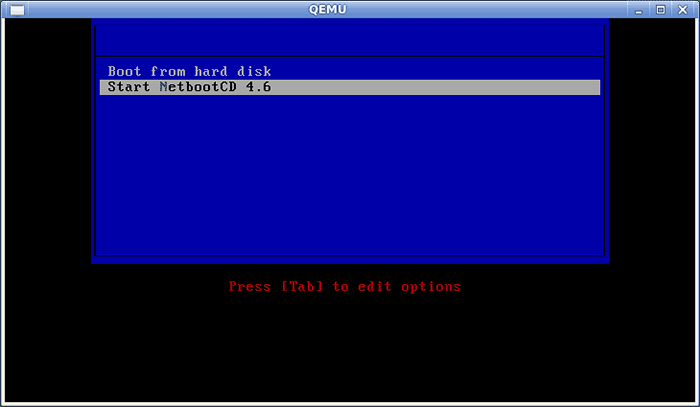
- 1382
- 148
- Clarence Tromp
Setiap pengguna Linux, selepas beberapa ketika, mula membuat kotak alat yang dia ambil dengannya. Walau bagaimanapun, itu bergantung pada tugas di tangan. Anda mungkin perlu memasang pengedaran, anda mungkin hanya memerlukan LiveCD, melakukan kerja yang berkaitan dengan keselamatan atau hanya sandaran. Dan kotak alat semakin besar dan lebih besar, sehingga menjadi kurang dan kurang senang. Subjek artikel hari ini ialah netbootcd. Netbootcd bukan suplemen untuk persekitaran Linux secara langsung, tetapi ia direka untuk membantu anda memasang pelbagai pengagihan linux menggunakan cakera multiboot tunggal sebagai menentang keperluan 7 linux cakera pemasangan linux.
Dalam pengertian ini netbootcd adalah cakera CD yang akan membolehkan anda untuk menembusi pelbagai pengagihan dengan menawarkan menu mudah supaya anda boleh memilih distro/versi dan pilihan mudah lain. Dari sebab ini sambungan internet yang baik mesti mutlak. Anda hanya memerlukan pengetahuan untuk memasang pengedaran pilihan anda, yang pada masa kini berjalan kaki di taman, dengan mudah dan mudah digunakan pemasang yang hadir dalam banyak pengagihan linux. Kami akan menunjukkan kepada anda cara menggunakan netbootcd dan juga cara menggodamnya untuk menambah lebih banyak pengagihan ke dalam senarai, dengan syarat anda mempunyai pengetahuan skrip. Sebenarnya, anda boleh menggunakan cakera juga sebagai pengedaran Linux secara langsung, tetapi lebih banyak lagi pada masa itu.
Mendapatkan netbootcd
Netbootcd didasarkan pada linux teras kecil, jadi anda tidak perlu mendapatkan beberapa ISO yang besar. Seseorang boleh memuat turun imej cakera dan meletakkannya di CD. Terdapat juga pilihan untuk meletakkannya di floppies, tetapi itu tidak akan ditangani di sini, kerana floppies adalah rawan ralat dan hampir pupus. Walau bagaimanapun, pautan di atas akan membimbing anda, sekiranya anda benar -benar mahu memilih cara yang luka. Kami mengesyorkan sekurang -kurangnya 512 MB memori, lebih banyak dengan Fedora, kerana imej kernel dan initrd dari distros yang anda pilih akan dimuat turun ke Ram. Sekarang, mari kita lihat apa yang kita dapat dengan netbootcd.
Menggunakan netbootcd
Seperti yang dilihat di laman web projek, anda boleh menggunakan netbootcd untuk memasang ubuntu, debian (stabil, ujian dan tidak stabil), fedora, opensuse, mandriva, linux saintifik, centos dan slackware. Kami akan mengambil setiap distro dan memberitahu anda beberapa perkataan mengenainya, ditambah dengan kami akan mengajar anda, seperti yang dikatakan sebelumnya, bagaimana untuk menambah distro kegemaran anda ke senarai, dengan syarat ia adalah distro binari dan anda boleh netinstallnya.
Apabila anda boot CD, anda akan disambut dengan menu yang mudah, membiarkan anda memilih dari hdd boot atau boot cd.
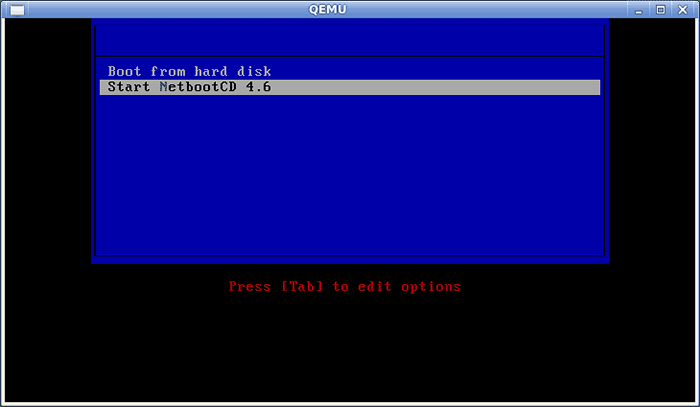
Menu seterusnya, menu utama, akan membolehkan anda mula memilih distro untuk dipasang di atas 'bersih atau menjaga beberapa tetapan yang tersedia terlebih dahulu. Kami mencadangkan anda memilih [D] Ownload terlebih dahulu, untuk dikemas kini dengan skrip pemasangan. Sekiranya pilihan pengagihan yang disebutkan di atas sesuai dengan anda, pilih [i] nstall. Lain pilih [q] uit supaya anda boleh mendapatkan segera dan mula mengedit skrip pemasangan, tetapi kami tidak akan sampai ke sana.
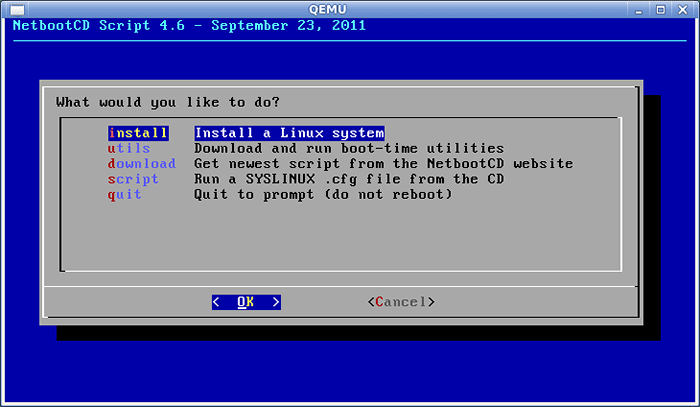
Sekiranya NetBootCD tidak mengesan sambungan rangkaian aktif (tanpa wayar tidak disokong keluar dari kotak), seperti DHCP, anda akan dijatuhkan ke tempat yang anda akan berpeluang untuk menetapkan sambungan statik dengan menggunakan /SBIN /IFCONFIG. Kemudian lari
$ sudo/usr/bin/nbscript.sh
untuk sampai ke menu utama seperti yang digambarkan di atas. Menu Tils [U] mengandungi grub4dos, jadi anda boleh menyelesaikan masalah bootloader, dan tinycore linux, normal dan kecil (!) versi. Sekiranya anda mempunyai syslinux (bootloader yang digunakan oleh netbootcd) .Fail CFG yang anda mahu gunakan, pilihan [s] cript membantu anda. Menggunakan [Q] UIT tidak akan reboot, tetapi akan menjatuhkan anda ke terminal. Bagaimanapun, buat masa ini kami menganggap anda mahu memasang pengedaran, jadi mari kita pergi ke pilihan [i] nstall.
Dalam contoh kami, kami memasang Ubuntu melalui netbootcd, tetapi kami akan memberikan beberapa komen mengenai distro lain sebelum kami meneruskan.
Debian
Semasa memilih Debian (32 atau 64-bit atau pemasang harian seperti yang disediakan oleh Joey Hess), anda ditanya apa rasa yang anda mahu pasang, atau jika anda ingin memilih alamat pemasang secara manual. Kami memilih Debian 32 tidak stabil dan tidak menghadapi masalah.
Fedora
Di sini kita boleh memasang Fedora 13, 14 atau 15, tetapi kita tidak dapat mencari pilihan 64-bit, hanya 32-bit. Walau bagaimanapun, anda akan diminta untuk mengesahkan alamat di mana NetBootcd dapat mencari pemasang, dan menggantikan 'i386' dengan 'x86_64'. Jika anda memutuskan untuk pergi dengan Fedora 15, pastikan anda mempunyai sekurang -kurangnya 768 MB RAM untuk menggunakan pemasang, atau hanya mengedit anaconda, yang hanya skrip python, dan cari fungsi check_memory. Walau bagaimanapun, mengharapkan kesilapan kelambatan atau OOM jika anda mempunyai kurang daripada 512 MB. Dan anda tidak mendengar ini dari saya.
Opensuse
Isu 32-bit juga terdapat di sini, dan penyelesaiannya adalah sama: hanya edit skrip dan anda ditetapkan. Anda akan disambut oleh tetingkap CLI yang meminta CD1 set pemasangan: hanya pilih kembali dan pilih pemasangan HTTP, konfigurasikan rangkaian anda, masukkan IP pelayan HTTP (kami menggunakan 195.135.221.134 - muat turun.opensuse.org), jalan (/pengedaran/11.4/repo/oss) dan mesti ok (Tukar 11.4 dengan versi yang anda perlukan). Kami menguji ini pada mesin KVM dengan 512 MB RAM, jadi ini berkaitan dengan antara muka CLI di OpenSuse dan Fedora. Sekiranya anda mempunyai lebih banyak ingatan, anda mungkin akan melihat antara muka yang lebih menyenangkan, grafik.
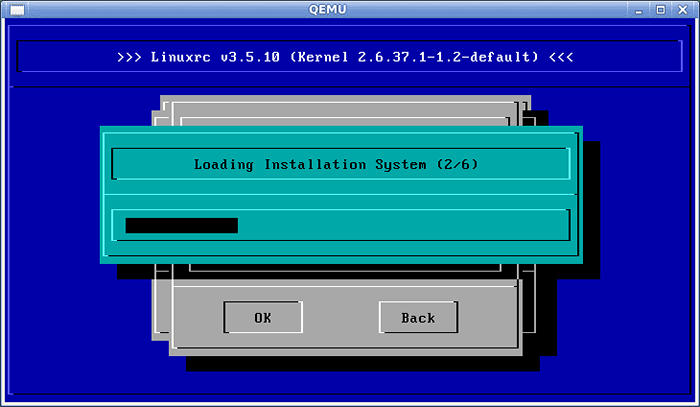
Mandriva
Di sini kita mendapat masalah yang sama dengan 32-bit, tetapi tidak ada masalah, seperti yang kita lihat. Proses pemasangan menyerupai OpenSuse's, sekurang -kurangnya sehingga titik yang kami minati, tetapi anda sudah mendapat senarai pelayan HTTP yang tersedia, dan anda mendapat beberapa nilai yang diisi untuk anda, seperti lokasi direktori di pelayan. Satu perkara yang dijaringkan oleh Mandriva.
Linux dan Centos saintifik
Kami merawat kedua -dua distro ini bersama -sama kerana kedua -dua cabang rhel dan hanya ada perbezaan kecil. Seperti fedora, anda boleh memilih lokasi pemasang, tetapi di sini anda boleh memilih 32 atau 64-bit. Anda juga boleh memilih dari derivatif RHEL 5 atau RHEL 6, menjadikan ini pilihan paling lengkap yang kami dapati di netbootcd, bersama dengan Ubuntu dan Debian. Kami mencuba SL 64-bit dan semuanya berfungsi dengan baik, tetapi kerana kami hanya mempunyai ingatan 512 MB, kami terpaksa pergi untuk pemasangan CLI.
Slackware
Laman web (NetBootcd) memberi amaran kepada anda bahawa slackware tidak dapat dipasang dari pelayan http, dan juga menu jika anda memilih slackware. Walau bagaimanapun, ia lebih seperti amaran, dan anda boleh memilih tiga keluaran slackware yang terakhir, tanpa dapat memilih seni bina. Anda dapat memilih kernel yang ingin anda boot dan anda boleh log masuk sebagai root (tiada kata laluan) untuk mula menyediakan cakera anda. Selepas anda menaip 'Persediaan', pastikan anda mempunyai hierarki pemasangan Slackware pada Samba/NFS/Local Drive.
Ubuntu
Terakhir tetapi tidak kurang, contoh pengedaran Linux kami, Ubuntu. Di sini kita bebas menggunakan dari 32- atau 64-bit dan pilih dari empat keluaran Ubuntu terkini.
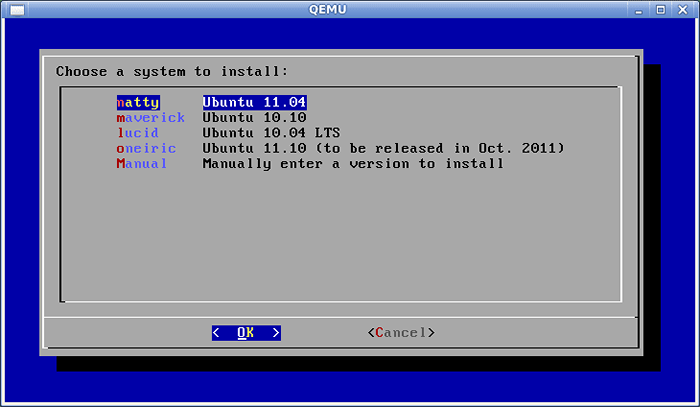
Kami pergi untuk Natty 32-bit dan pemasangan bekerja tanpa halangan. Sekarang mari kita lihat bagaimana mengubah suai skrip yang kami sebutkan tadi sesuai dengan keperluan kita.
Hacking nbscript.sh
Jangan lari: Ini hanya skrip shell, bukan kod pemasangan Motorola, ada contohnya, dan ganjaran akan menjadi sistem yang disesuaikan dengan apa yang anda mahukan dan banyak kepuasan. Perubahan, tentu saja, tidak akan kekal, tetapi itu bukan masalah sama ada: anda boleh membuat remix netbootcd anda sendiri, tetapi bagaimana untuk melakukannya tidak akan diliputi di sini kerana terdapat banyak tutorial yang sangat baik.
Anda boleh menggunakan sudo di cd langsung, kerana ia tidak berkhasiat. Anda memerlukan hak yang tinggi untuk menulis ke /usr /bin, jadi ingat sudo. vi adalah editor yang disertakan, jadi mari kita lakukan
$ sudo vi/usr/bin/nbscript.sh
Dan lihat di dalam skrip. Katakan kita mahu mempunyai Mageia sebagai pilihan: kita pergi ke fungsi InstallMenu () dan meletakkan entri Mageia:
Mageia "Mageia" \
Seterusnya anda akan melihat banyak jika blok untuk setiap entri. Kami mesti menambah salah satu dari kami sendiri, menggunakan salinan dan tampal untuk memenangi beberapa waktu (kami memilih Fedora sebagai model). Kami akan menggunakan entri yang lebih mudah, kerana Mageia adalah distro mudah dan tidak mempunyai banyak siaran (sebenarnya, hanya satu).
jika [$ distro = "mageia"]; maka dialog -backtitle "title $ -menu" Pilih sistem untuk memasang: "20 70 13 \ 1" Mageia 1 "\ # Tangkapan skrin akan menunjukkan entri mudah di dalam Skrip untuk # Mageia 1 64-bit. Ini benar -benar dipermudahkan untuk ilustrasi, berdasarkan entri fedora, # terutamanya kerana Mageia hanya mempunyai satu versi yang dikeluarkan. Ubah suai rasa.
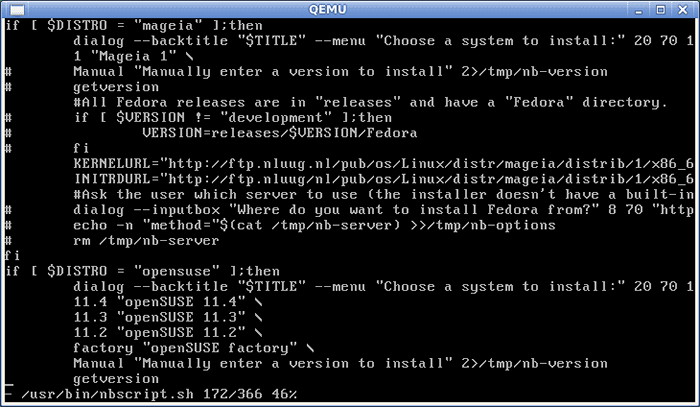
Kesimpulan
Kami mendapati netbootcd menjadi CD yang sangat disesuaikan dan praktikal, dengan banyak kegunaan, dan seperti yang dapat kita lihat, dengan pengetahuan skrip shell yang minimum, kami dapat memperluaskan senarai pengagihan yang tersedia kepada yang lebih komprehensif, seperti keperluan timbul. Kami harap anda mendapat sepakan yang baik daripada bermain dengan netbootcd, tetapi anda juga akan merasa berguna. Kami pasti melakukannya.
Tutorial Linux Berkaitan:
- Perkara yang hendak dipasang di Ubuntu 20.04
- Perkara yang perlu dilakukan setelah memasang ubuntu 20.04 Focal Fossa Linux
- Pengenalan kepada Automasi, Alat dan Teknik Linux
- Cara Mengkonfigurasi Raspberry Pi sebagai Pelayan Boot PXE
- Muat turun Linux CD/DVD Live
- Perkara yang perlu dilakukan setelah memasang Ubuntu 22.04 Jur -ubur Jammy ..
- Perkara yang perlu dipasang di Ubuntu 22.04
- Muat turun linux
- Pasang Arch Linux di Workstation VMware
- Cara Dual Boot Kali Linux dan Windows 10

